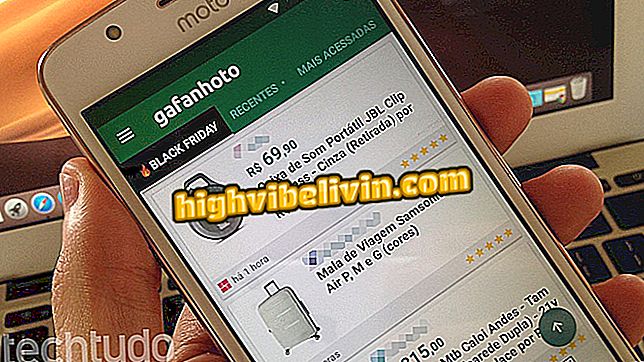Bilgisayarınızın hangi sitelere gizlice bağlı olduğunu nasıl söylersiniz
Günlük olarak, PC'niz birçok İnternet bağlantısı kurar ve hepsinin mutlaka erişmekte olduğunuz web siteleriyle olması gerekmez. Yani, bu bağlantıların bazıları uygulamalar veya hizmetler tarafından yapılır. Bazıları zararsız olsa da, bazı kötü amaçlı yazılımların, casus yazılımların veya reklam yazılımların sizin bilginiz olmadan arka plan bağlantınızı kullanma olasılığı her zaman vardır. Bilgisayarınızın gizlice hangi sitelere bağlandığını görmek için nasıl adım adım bakın.
Hata 'Xapofx1_5.dll eksik'; PC'de nasıl çözüleceğini görün
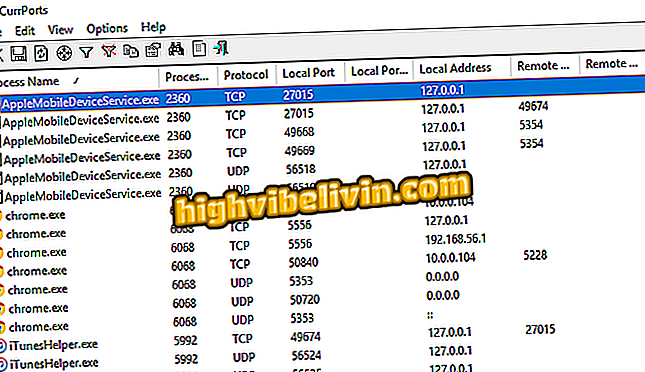
Bilgisayarınızın hangi sitelere gizlice bağlandığını öğrenin
Bu görevi gerçekleştirmek için CurrPorts programını kullanabilirsiniz. Ancak, kullanmadan önce, bağlantı türlerini ve hangilerinin iyi ya da kötü olabileceğini daha iyi anlamanız gerekir.
Genellikle, erişilen her site bir bağlantı oluşturur, ancak bazı programlar sunucuları ile iletişim kurmak ve doğru çalışması için ihtiyaç duydukları bilgileri almak için de yapar. Bunlar normal bağlantılardır ve bilgisayarınız için herhangi bir soruna neden olmaz.
Bununla birlikte, kötü amaçlı yazılım tarafından yapılan bazı bağlantılar da vardır. Bilgi çalmak, bilgisayar üzerinde kontrol sahibi olmak ve diğer tehlikeli aktiviteleri yapmak için kullanılırlar.
Normal bir bağlantıyı kötü amaçlı yazılım tarafından yapılan bağlantıdan ayırt etmek zor olabilir. Ancak, temel olarak, tarayıcıda veya sistem servisleri tarafından erişilen bir adrese bağlı olmayanları aramanız gerekir. Tüm PC bağlantılarını görüntülemek ve bunu değerlendirmek için aşağıdaki adımları izleyin:
Adım 1. CurrPorts'u indirin. Program sıkıştırılmış bir dosyada sunulmaktadır. Başlamak için indirilen dosyayı açın ve çalıştırın;
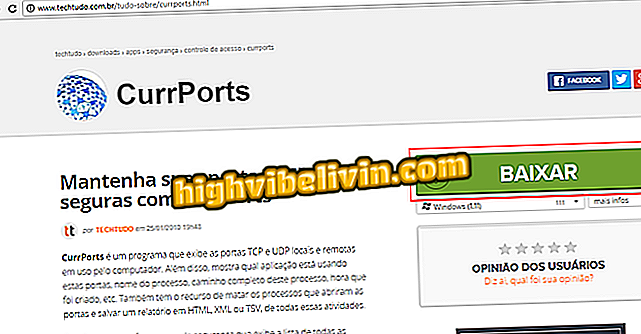
CurrPorts’u
Adım 2. CurrPorts'un sıkıştırıldığı klasöre erişin. Programı sağ tıklayın ve beliren menüden "Yönetici olarak çalıştır" ı tıklayın. İstendiğinde, yönetici kimlik bilgileri sağlayın veya yürütmeyi onaylayın;

CurrPorts'u yönetici olarak çalıştırmak
Adım 3. CurrPorts ekranında, bilgisayarınızda açık olan tüm TCP / IP ve UDP bağlantı noktalarını göreceksiniz. Her bir bağlantı noktası için program, onu açan işlemle ilgili bilgileri listeler. Bağlantıları kapatabilir, bilgileri bir bağlantı noktasından panoya kopyalayabilir veya bu bilgileri çeşitli dosya biçimlerinde kaydedebilirsiniz. Şüpheli sayılabilecekleri bulana kadar her birine yakından bakın;
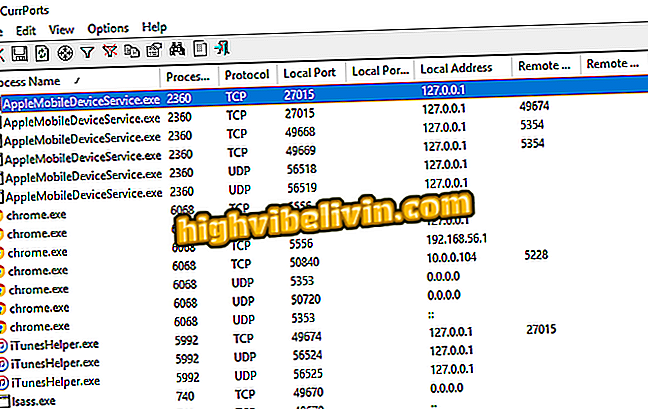
Tüm PC bağlantılarını görüntüleme
4. Adım. Şüpheli bir bağlantı bulurken, sağ tıklayın. Görünen menüde, bu bağlantıyı kullanan işlemi ortadan kaldırmak için "Seçili Bağlantı Noktalarının İşlemlerini Öldür" seçeneğini tıklayın;
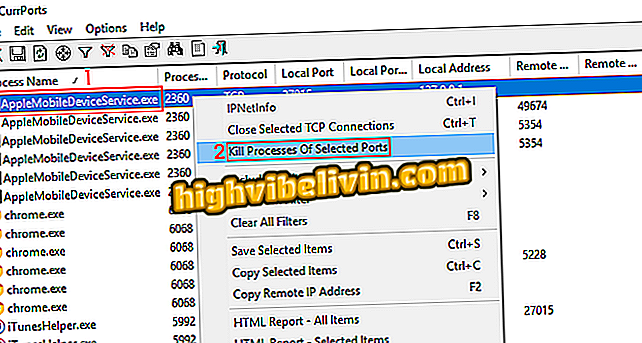
Bir sürecin kapatılmasının başlatılması
Adım 5. Daha sonra, görüntülenecek pencerede "Evet" düğmesine tıklayarak işlemin tamamlandığını onaylayın. Şüpheli kabul edilen tüm bağlantılar için işlemi tekrarlayın.
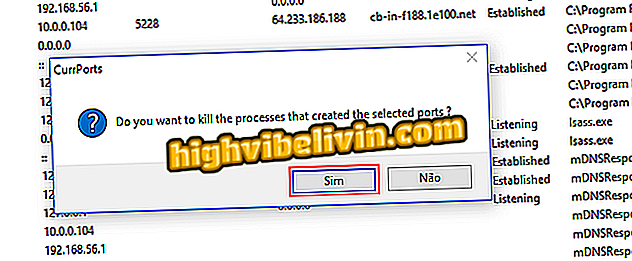
Sürecin kapanmasının onaylanması
Hazır! Bu basit doğrulama ve işlem kaldırmayla, kötü amaçlı bağlantıların PC'nizin güvenliğini tehlikeye atmasını önleyebilirsiniz. Daha da güvenli hale getirmek için, virüslere ve kötü amaçlı yazılımlara karşı koruma sağlayan virüsten koruma yazılımı yüklemenizi kesinlikle öneririz.
İyi bir antivirüs seçimi ile ilgili ipuçlarına bakın; video

İyi bir antivirüs nasıl seçilir
Dosya Gezgini'nde Windows 10 Sorunları: Ne Yapmalı? Forumda Yorum Yapın